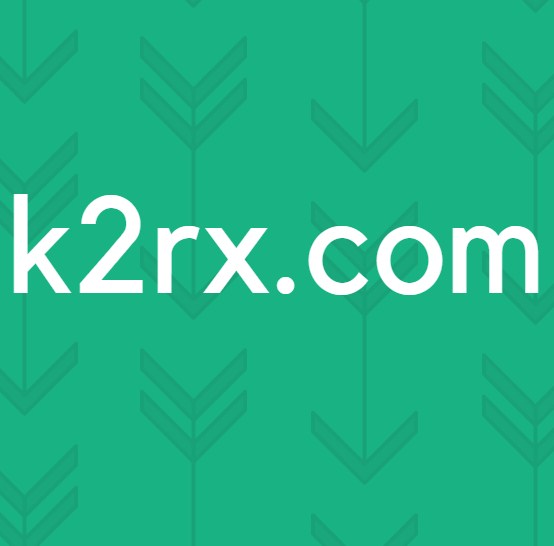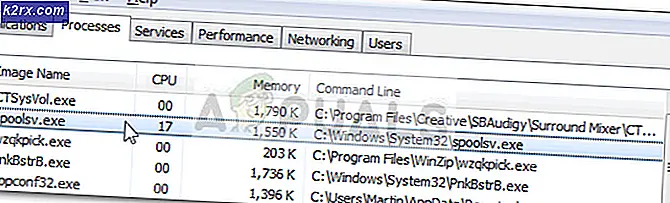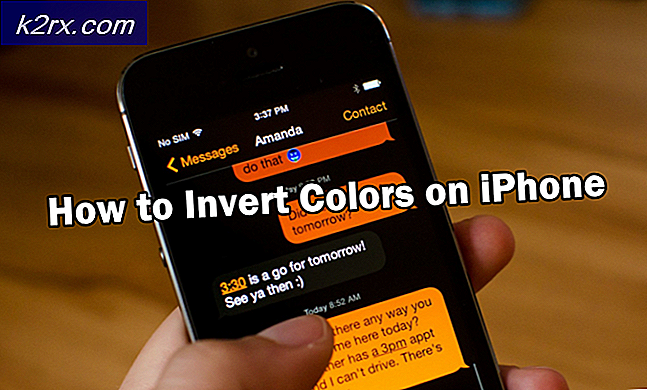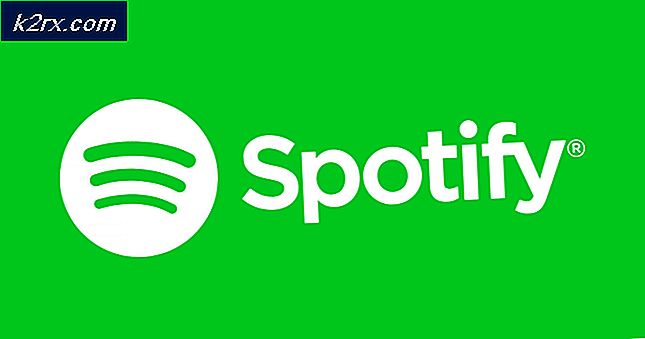Khắc phục: Trình mở rộng tập lệnh Fallout 4 (F4SE) không hoạt động
Fallout 4 Script Extender, còn được gọi là “F4SE” hoặc “FOSE” là tài nguyên của modder do cộng đồng phát triển để mở rộng khả năng Scripting của trò chơi. Tuy nhiên, gần đây có nhiều báo cáo về việc F4SE không hoạt động. Ứng dụng được báo cáo là gặp sự cố khi cố khởi chạy hoặc hiển thị màn hình đen trong một khoảng thời gian dài trước khi gặp sự cố.
Nguyên nhân nào khiến F4SE ngừng hoạt động?
Chúng tôi đã điều tra sự cố sau khi nhận được thông tin về lỗi và đưa ra một loạt giải pháp mà bạn có thể thực hiện để khắc phục sự cố này. Ngoài ra, chúng tôi đã xem xét các nguyên nhân gây ra sự cố và một số nguyên nhân phổ biến nhất được liệt kê bên dưới.
Bây giờ bạn đã có hiểu biết cơ bản về bản chất của vấn đề, chúng tôi sẽ tiến tới các giải pháp. Tuy nhiên, bạn nên thử áp dụng các giải pháp này theo thứ tự được cung cấp để đảm bảo rằng chúng không xung đột với nhau.
Giải pháp 1: Cập nhật ứng dụng F4SE.
Các nhà phát triển chủ yếu không hỗ trợ các phương tiện sửa đổi của bên thứ ba cho trò chơi của họ và do đó cố gắng ngăn chặn những điều đó trong mọi bản cập nhật của trò chơi. Có thể Câu lạc bộ Sáng tạo đã cập nhật và hiện đang ngăn bạn sử dụng ứng dụng F4SE. Do đó, bạn nên cập nhật ứng dụng F4SE. Vì điều đó:
- Tải xuống Phiên bản mới nhất của F4SE từ đây.
- Trích xuất các “F4se_1_10_120.dll(các con số có thể khác nhau tùy thuộc vào các phiên bản) ”, ”F4se_loader.exe” và "f4se_steam_loader.dll”Vào thư mục cài đặt fallout.
Đường dẫn tệp mặc định thường là:
C: \ Program Files (x86) \ Steam \ SteamApps \ common \ Fallout 4 \
- Phóng trò chơi của đang chạy các "f4se_loader.exe”Mà bạn vừa sao chép bên trong thư mục.
Ghi chú: Thay thế bất kỳ Tệp nào khi được hỏi trong khi sao chép.
Giải pháp 2: Vô hiệu hóa các chế độ xung đột.
Một khả năng khác là các mod mà bạn đã cài đặt có thể xung đột với biến chứng F4SE do chúng đã lỗi thời hoặc bị trục trặc. Ngoài ra, nếu các phiên bản của mod và ứng dụng F4SE trùng nhau, nó có thể gây ra sự cố với ứng dụng. Do đó, trong bước này, chúng tôi sẽ vô hiệu hóa mọi mod xung đột.
- Mở Trình quản lý Mod Nexus.
- Nhấp chuột phải vào Mod điều đó không được hỗ trợ bởi NMM và được áp dụng thông qua F4SE.
- Vô hiệu hóa các mod từng cái một và cố gắng chạy trò chơi sau vô hiệu hóa mỗi cái.
- Nếu trò chơi ra mắt một khi bạn tàn tật một mod cụ thể, nó có nghĩa là xung đột đang gây ra vì điều đó mod.
- Cố gắng lên cập nhật các Mod và kiểm tra xem liệu vấn đề cố chấp.
- Nếu Mod vẫn gây ra vấn đề, vô hiệu hóa nó cho đến khi vấn đề là đã sửa bởi các nhà phát triển Mod.
Giải pháp 3: Xóa plugin.
Các plugin được ứng dụng sử dụng có thể bị hỏng hoặc lỗi thời và do đó gây ra sự cố. Những điều này sẽ được ứng dụng tự động thay thế nếu chúng bị xóa. Do đó, trong bước này, chúng tôi sẽ xóa các plugin này, các plugin này sau này sẽ tự động được thay thế.
- Mở thư mục Cài đặt Fallout 4 nó thường nằm trong
C: \ Program Files (x86) \ Steam \ SteamApps \ common \ Fallout 4 \
- Mở các "Dữ liệu> F4SE> Plugin ”Thư mục.
- Xóa bỏ mọi thứ bên trong bổ sung thư mục.
- Hiện nay Tải xuống các Phần mở rộng tập lệnh Fallout 4 và Tải về nó.
- Đảm bảo cũng cài đặt lại tất cả bộ mở rộng tập lệnh fallout 4 Mods.
- Chạy trò chơi và kiểm tra để xem nếu sự cố vẫn tiếp diễn.
Giải pháp 4: Chạy Trình khắc phục sự cố tương thích.
Đôi khi, ứng dụng có thể gặp sự cố với hệ điều hành của bạn, do đó, bạn nên chạy trình khắc phục sự cố tương thích cho ứng dụng và để ứng dụng chọn cài đặt tốt nhất cho bạn. Vì điều đó:
- Điều hướng đến trò chơi thư mục cài đặt.
- Nhấp chuột phải trên “f4se_loader.exe”Và nhấp vào cài đặt.
- Nhấp vào nút “Khả năng tương thích ”chuyển hướng.
- Chọn “Chạy trình gỡ rối tương thích" cái nút.
- Windows sẽ bây giờ tự động xác định cài đặt tốt nhất cho máy tính của bạn.
- Kiểm tra những cài đặt đó và ứng dụng nếu vấn đề được giải quyết.
Giải pháp 5: Xác minh tính toàn vẹn của tệp.
Trong một số trường hợp, có thể trò chơi có thể thiếu các tệp quan trọng cần thiết để trò chơi chạy bình thường. Do đó, trong bước này, chúng tôi sẽ xác minh các tệp trò chơi. Vì điều đó:
- Mở các hơi nước ứng dụng và đăng nhập vào tài khoản của bạn.
- Điều hướng đến Thư viện và Đúng–Nhấp chuột trên Ngã ra ngoài 4.
- Lựa chọn Tính chất.
- Nhấp vào nút “Tập tin có sẵn" chuyển hướng.
- Chọn “Xác minh tính toàn vẹn của bộ nhớ cache trò chơi" Lựa chọn.
- Steam bây giờ sẽ mất một khoảng thời gian để kiểm chứng các tệp trò chơi, sau khi hoàn thành, hãy cố gắng chạy trò chơi và kiểm tra để xem nếu sự cố vẫn tiếp diễn.
Giải pháp 6: Cấp quyền truy cập trong Tường lửa.
Có thể tường lửa của windows có thể ngăn trò chơi tiếp xúc với máy chủ trò chơi. Trong bước này, chúng tôi sẽ cho phép ứng dụng thông qua Tường lửa của Windows.
- Nhấp chuột trên khởi đầu thực đơn và chọn Cài đặt Biểu tượng.
- bên trong Cài đặt chọn “Cập nhật & Bảo mật" Lựa chọn.
- Nhấp vào nút “Bảo mật Windows”Trên ngăn bên trái.
- Bên trong tùy chọn Bảo mật Windows, Lựa chọn “Tường lửa và Bảo vệ mạng”.
- Chọn “Cho phép ứng dụng thông qua tường lửa" Lựa chọn.
- Bấm vào "Thay đổi cài đặt”Và ban cho tất cả Fallout4 ứng dụng liên quan truy cập thông qua cả hai “Riêng tư”Và“Công cộng”Mạng.
- Bấm vào "đồng ý”, Hãy chạy trò chơi và kiểm tra xem liệu vấn đề cố chấp.
Giải pháp 7: Chạy với tư cách là Quản trị viên
Có nhiều trường hợp vì các giao thức nghiêm ngặt vì UAC, F4SE không thể thực thi đúng cách. Vì F4SE sử dụng các tập lệnh, chúng yêu cầu quyền cao hơn để hoạt động. Nếu bạn không chạy chương trình với đặc quyền của quản trị viên, bạn có thể gặp phải sự cố.
- Điều hướng đến tệp thực thi chính của F4SE, nhấp chuột phải vào tệp đó và chọnChạy như quản trị viên. Bạn cũng có thể đặt chương trình luôn chạy với quyền truy cập của quản trị viên bằng cách sử dụng tab tương thích.
- Sau khi có quyền truy cập của quản trị viên, hãy kiểm tra xem sự cố có được giải quyết ổn thỏa hay không.